
Editor PHP Xinyi membawakan anda cara memulihkan tetapan kilang Win10 Education Edition. Dalam proses menggunakan komputer, kadangkala kita mungkin menghadapi pelbagai masalah, seperti operasi sistem yang perlahan, konflik perisian, dll. Dalam kes ini, memulihkan tetapan kilang boleh menjadi penyelesaian yang berkesan. Memulihkan tetapan kilang boleh memulihkan komputer kepada keadaan asalnya dan menjadikan sistem licin dan stabil semula. Seterusnya, kami akan memperkenalkan secara terperinci cara memulihkan tetapan kilang Win10 Education Edition untuk membantu anda menyelesaikan pelbagai masalah dan menjadikan komputer anda kelihatan serba baharu.
1 Tekan butang kuasa Apabila antara muka logo Microsoft muncul, sila terus menekan butang kuasa untuk menutup paksa. Langkah ini mesti diulang tiga kali, dan kemudian tunggu dengan sabar untuk sistem dibaiki secara automatik, dan kami akan memasukkan pilihan lanjutan.

2. Pilih "Menyelesaikan Masalah".
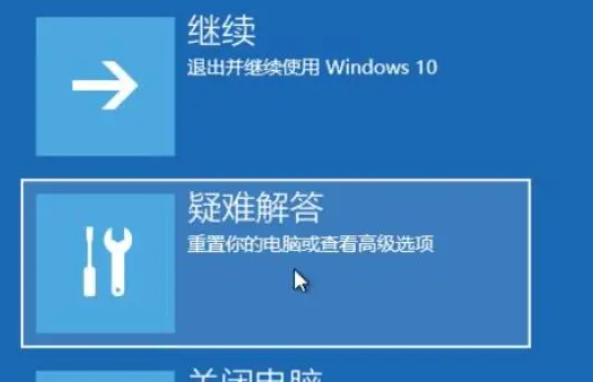
3 Pilih "Tetapkan semula PC ini".
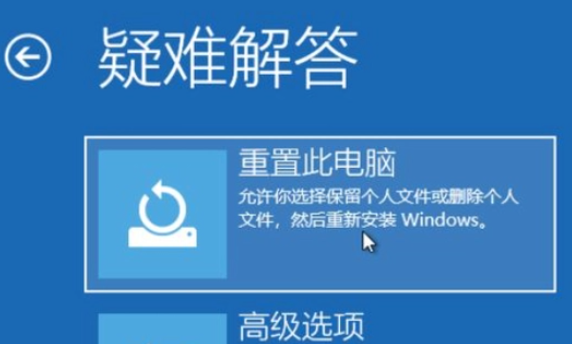
4. Pilih kaedah set semula mengikut keperluan peribadi anda.
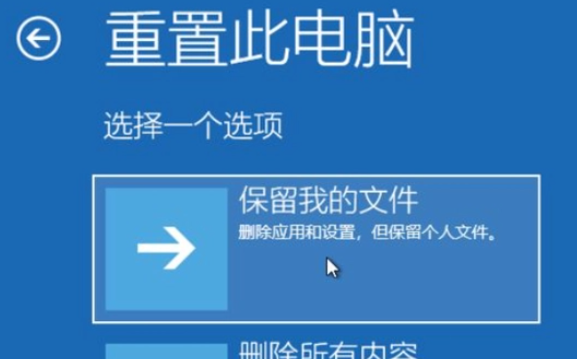
5 Masukkan semula akaun dan kata laluan, dan klik "Tetapkan Semula".
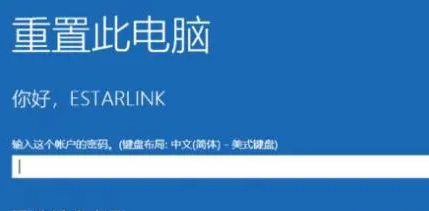
6 Klik butang "Mulakan Semula" dan Windows 10 boleh berjaya dipulihkan kepada tetapan kilang.
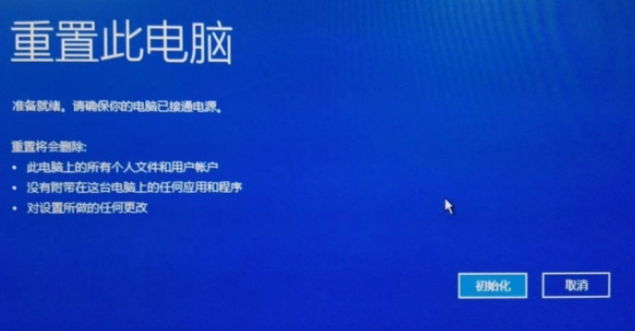
Atas ialah kandungan terperinci Bagaimana untuk memulihkan tetapan kilang dalam versi pendidikan win10. Untuk maklumat lanjut, sila ikut artikel berkaitan lain di laman web China PHP!
 suis bluetooth win10 tiada
suis bluetooth win10 tiada
 Mengapakah semua ikon di penjuru kanan sebelah bawah win10 muncul?
Mengapakah semua ikon di penjuru kanan sebelah bawah win10 muncul?
 Perbezaan antara tidur win10 dan hibernasi
Perbezaan antara tidur win10 dan hibernasi
 Win10 menjeda kemas kini
Win10 menjeda kemas kini
 Perkara yang perlu dilakukan jika suis Bluetooth tiada dalam Windows 10
Perkara yang perlu dilakukan jika suis Bluetooth tiada dalam Windows 10
 win10 menyambung ke pencetak kongsi
win10 menyambung ke pencetak kongsi
 Bersihkan sampah dalam win10
Bersihkan sampah dalam win10
 Bagaimana untuk berkongsi pencetak dalam win10
Bagaimana untuk berkongsi pencetak dalam win10




